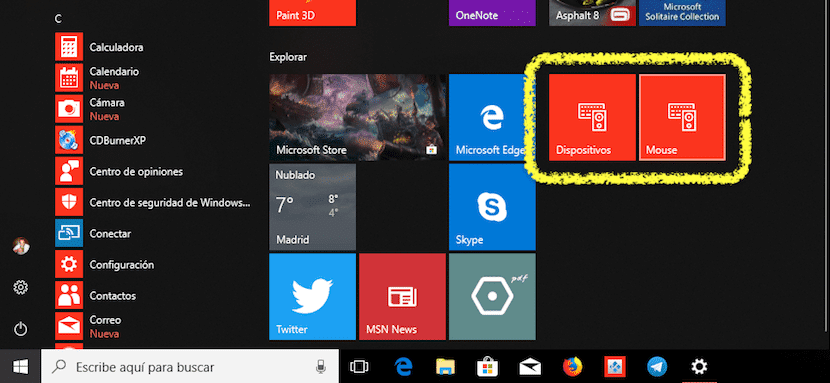
إذا قمنا عادةً بتعديل خيارات تكوين Windows عمليًا يوميًا أو بشكل متكرر جدًا ، فمن المؤكد أن الوصول إليها من خلال قائمة البدء أو من خلال مفتاح Windows + I ، فسيستغرق الأمر إلى الأبد ، على الرغم من أن هذا الأخير هو أسرع طريقة لتتمكن من القيام بذلك.
إذا قمنا بتغيير دقة الشاشة (الشاشات) المتصلة بجهاز الكمبيوتر الخاص بنا بانتظام ، إذا كنا بحاجة إلى تغيير حساسية الماوس من حين لآخر ، إذا كنا نريد تغيير خلفية الشاشة يدويًا على سطح المكتب لدينا أو تنشيط أو إلغاء تنشيط خيارات إمكانية الوصول ، فهذا هو الأكثر من المحتمل أن فكرت في إنشاء اختصار لبدء للوصول السريع.
يعد إنشاء اختصار هو أسرع طريقة لتغيير جوانب تكوين نظامنا بسرعة. لحسن الحظ، يقدم لنا Windows أصلاً هذا الخيار دون الحاجة إلى اللجوء إلى تطبيقات الطرف الثالث ، لذلك لن يكون من الضروري تثبيت تطبيق جديد آخر على محرك الأقراص الثابتة لدينا بحيث يؤدي وظيفة واحدة فقط.
قم بإنشاء اختصار لعنصر في إعدادات Windows
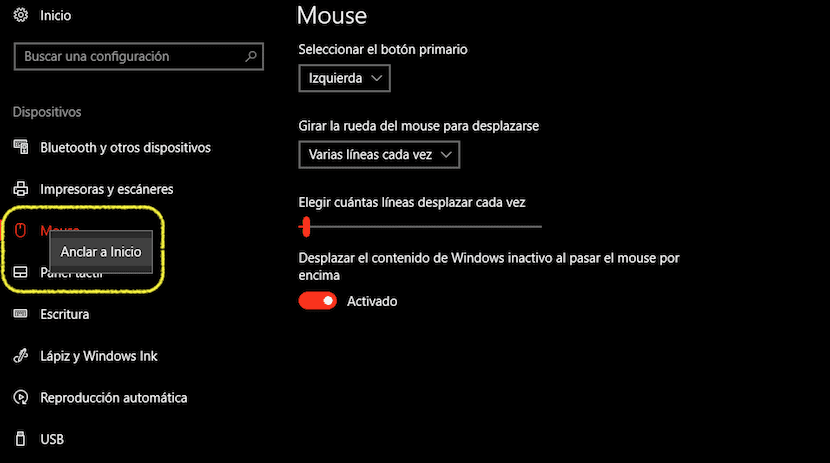
- بادئ ذي بدء ، يجب أن نذهب إلى القائمة حيث يوجد ملف الخيار الذي نريد إنشاء الاختصار منه.
- بمجرد عدم العثور على القائمة المقابلة ، لا نضع على عنوان القائمة و انقر على الزر الأيمن، مع تحديد الخيار الوحيد المتاح «Anchor to Start». سيظهر ملصق يؤكد أننا نريد تثبيت هذا الرمز على الصفحة الرئيسية. انقر فوق نعم.
- بمجرد إنشاء الاختصار ، سنكون قادرين على الوصول إلى هذه القائمة بسرعة من Windows Start.